7 Cara Mengatasi Google Play Store Telah berhenti di OPPO
Salah satu smartphone yang terkenal dengan kamera selfie-nya adalah OPPO. Apapun tipenya, OPPO selalu menghadirkan kamera dengan kualitas yang begitu jernih dan memanjakan mata.
Namun sayangnya, setiap bagian apps atau software pasti ada kekurangannya, khususnya pada kasus yang terkadang muncul pesan error “Maaf, Google Play Store Telah Berhenti” dan hal ini tentu membuat pengguna merasa kurang maksimal saat menggunakan aplikasi tersebut.
Masalah pada aplikasi Android, khususnya pada Google Play Store bisa dibilang paling sering dialami. Penyebabnya bisa bermacam – macam, bisa pada Layanan Google Play Store, Google Play Service, dan lainnya.
Penumpukan sampah, virus, dan bugs pada aplikasi dan sistem dapat membuat kinerja Google Play Store terasa kurang maksimal sehingga muncul pesan bertuliskan “Unfortunately Google Play Store Has Stopped”, “Sayangnya, Google Play Store Telah Berhenti”, “Maaf, Google Play Store Telah Berhenti”, “Layanan Google Play Store Telah Berhenti”, dan lainnya.
Lihat Juga : 4 Cara Mengatasi Layanan Akun Telah Berhenti di OPPO
Mengatasi Google Play Store Telah Berhenti
Dan untuk mengatasinya, cobalah beberapa metode sederhana berikut ini.
1. Restart Smartphone
Metode pertama yang paling sederhana dan mudah untuk anda lakukan yakni dengan restart smartphone. Dengan metode ini siapa tahu Google Play Store dapat normal kembali seperti biasanya.
Namun hal ini tidaklah menjamin, jika anda gagal melakukannya, anda bisa coba metode berikutnya.
2. Bersihkan Cache Aplikasi
Selanjutnya untuk berikutnya yakni dengan membersihkan cache aplikasi OPPO yang anda miliki. Perlu anda ketahui bahwa penumpukan file sampah dapat membuat kinerja smartphone semakin lama semakin melambat, bahkan beberapa aplikasi bisa tidak bisa dibuka karena memori penuh.
Sejatinya, file cache dapat mempercepat pengguna dalam membuka aplikasi, namun jika kelebihan muatan juga membuat kinerja menurun, kecuali jika smartphone OPPO anda hadir dengan Internal yang cukup besar.
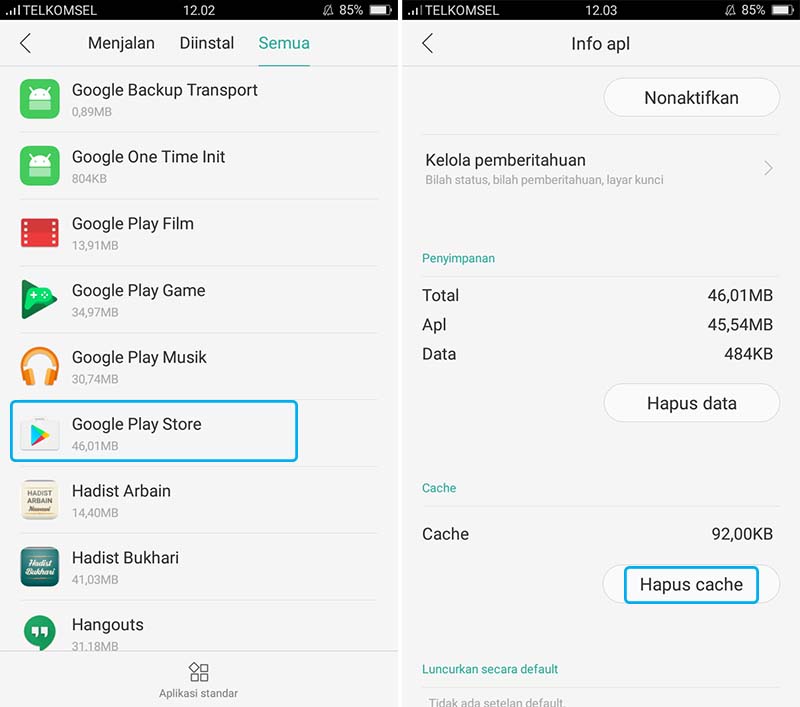
- Buka menu Pengaturan » Setelan Tambahan » Manajemen Aplikasi » Cari “Google Play Store” » Kemudian tap “Hapus Cache”.
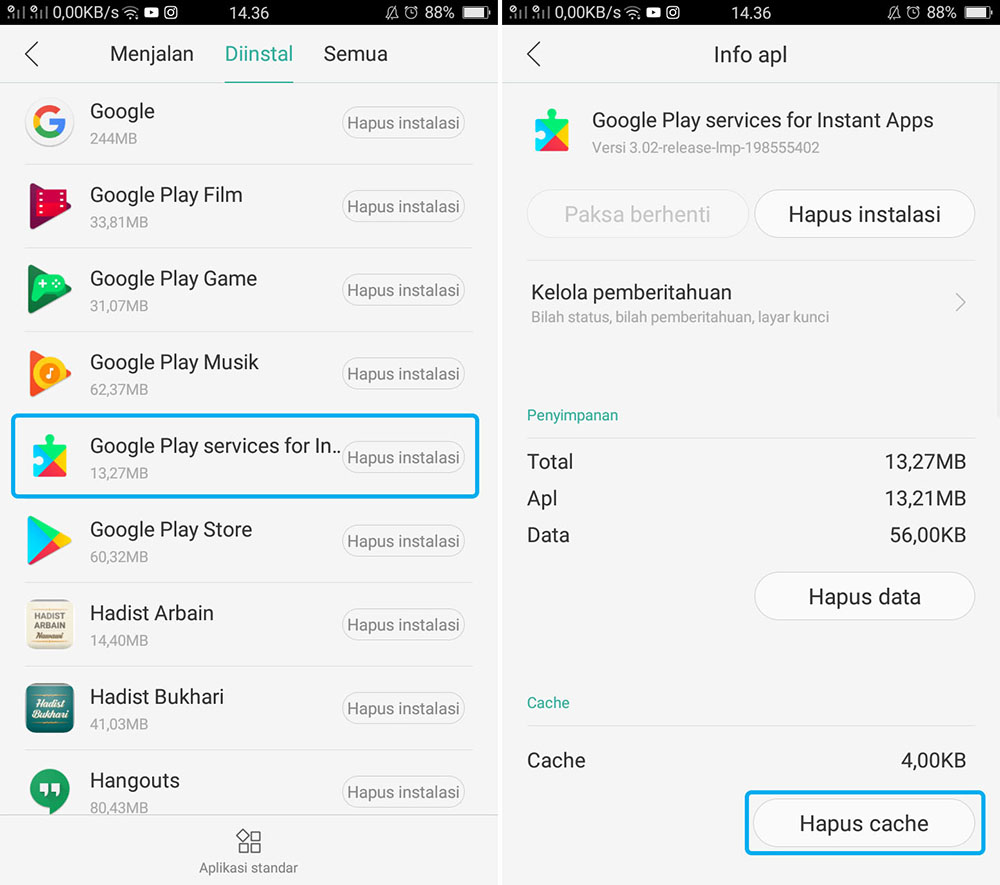
- Buka menu Pengaturan » Setelan Tambahan » Manajemen Aplikasi » Cari “Google Play Service for Instant Apps” » Kemudian tap “Hapus Cache”.
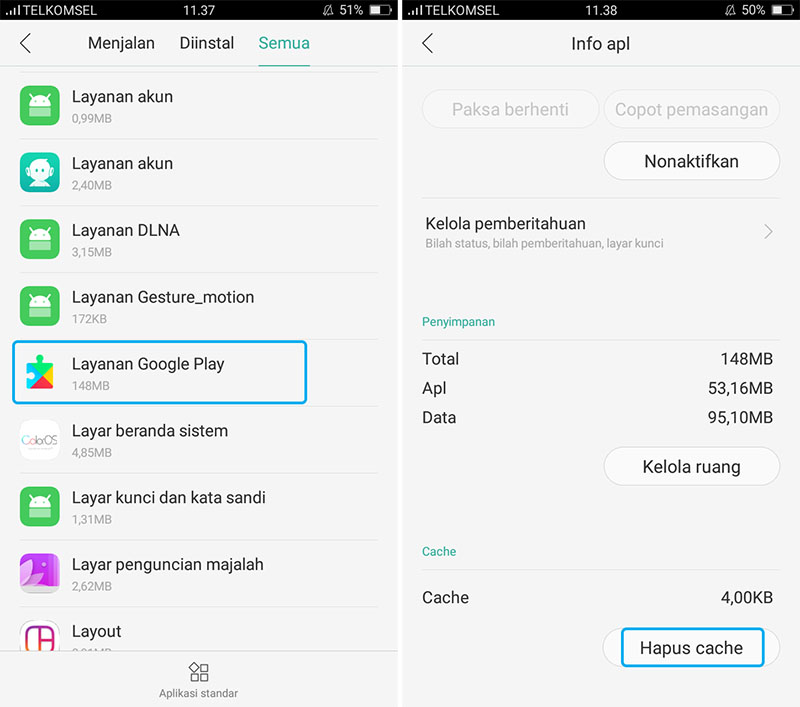
- Buka menu Pengaturan » Setelan Tambahan » Manajemen Aplikasi » Cari “Layanan Google Play” » Kemudian tap “Hapus Cache”.
NOTE: Metode di atas saya lakukan pada Smartphone dengan sistem operasi Android Lollipop v5.1.1. Jika anda menggunakan Smartphone beda sistem, anda bisa menyesuaikan sendiri metodenya.
Lihat Juga : 11 Cara Membersihkan Cache Android
3. Hapus Data Aplikasi
Selanjutnya untuk metode ketiga, anda bisa mencoba menghapus data pada aplikasi Google Play Store yang anda miliki. Biasanya dengan metode ini, masalah apapun yang terjadi bisa normal kembali.
Hapus Data pada aplikasi akan membersihkan data yang bersifat sementara seperti basis data, data login, cache, history, bookmark, dan lainnya. Adapun nanti jika Google Play Store bisa normal kembali, anda bisa melakukan setting ulang seperti halnya baru di Instal.
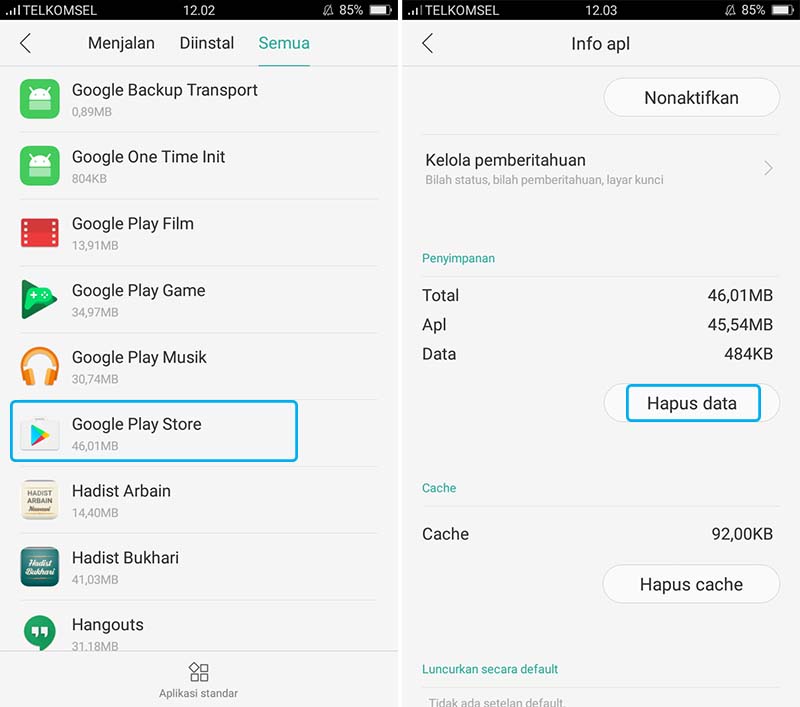
- Buka menu Pengaturan » Setelan Tambahan » Manajemen Aplikasi » Cari “Google Play Store” » Kemudian tap “Hapus Data”.
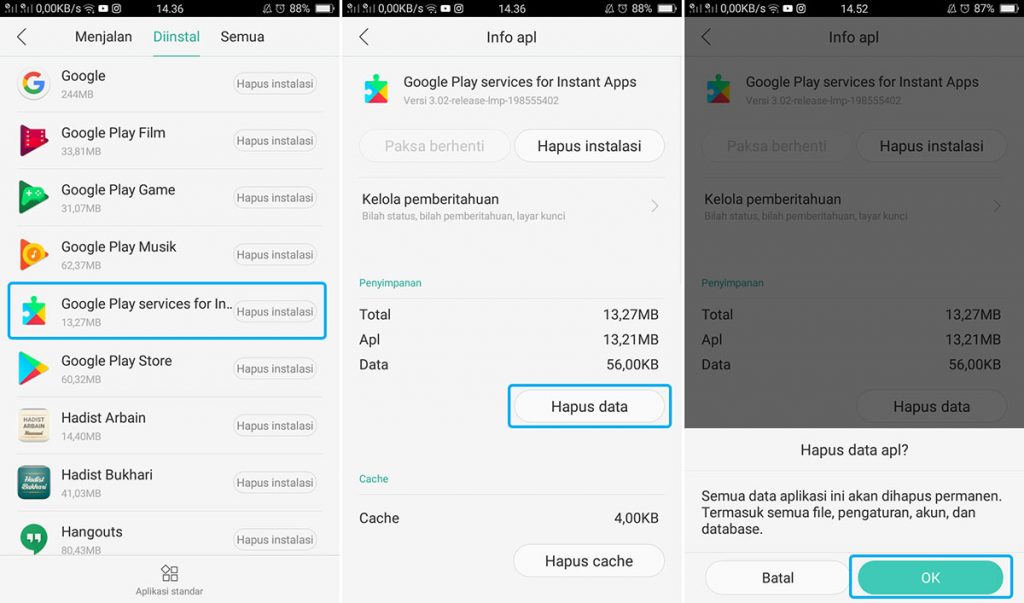
- Buka menu Pengaturan » Setelan Tambahan » Manajemen Aplikasi » Cari “Google Play Service for Instant Apps” » Kemudian tap “Hapus Data”.
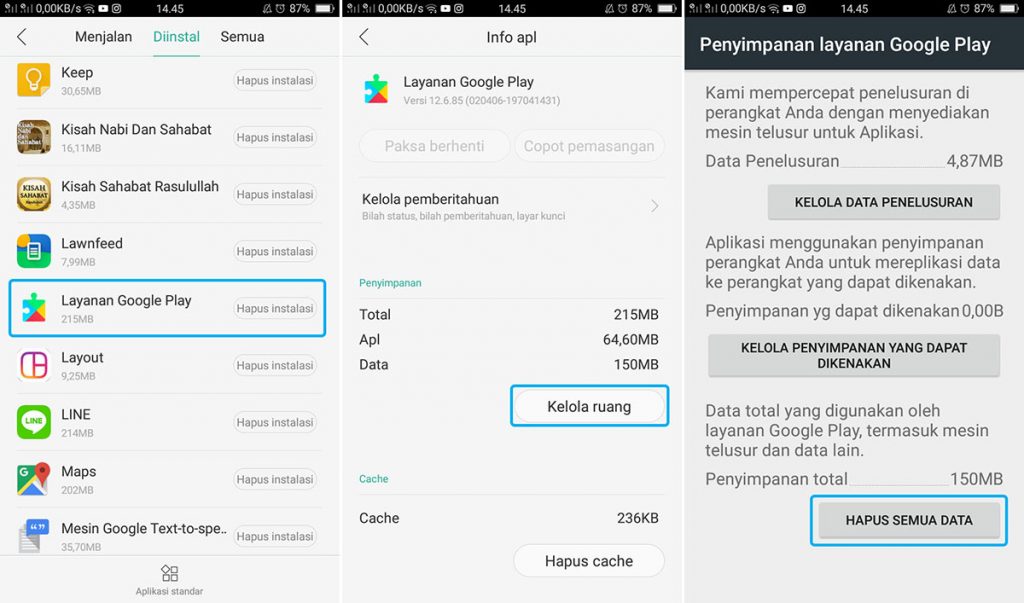
- Buka menu Pengaturan » Setelan Tambahan » Manajemen Aplikasi » Cari “Layanan Google Play” » Kemudian tap “Hapus Data”.
NOTE: Metode di atas saya lakukan pada Smartphone dengan sistem operasi Android Lollipop v5.1.1. Jika anda menggunakan Smartphone beda sistem, anda bisa menyesuaikan sendiri metodenya.
Lihat Juga : Cara Menghapus Data Aplikasi OPPO
4. Update ColorOS OPPO
Metode selanjutnya yakni lakukan update pada sistem android yang anda miliki. Hal ini tentu akan sangat membantu anda dalam mengatasi masalah yang terjadi pada aplikasi terinstal, khususnya pada aplikasi Google Play Store.
Metode ini bisa anda lakukan ketika sistem android anda berada pada versi lampau, belum yang terbaru. Dan untuk melakukannya, anda bisa simak langkah – langkahnya dibawah ini.
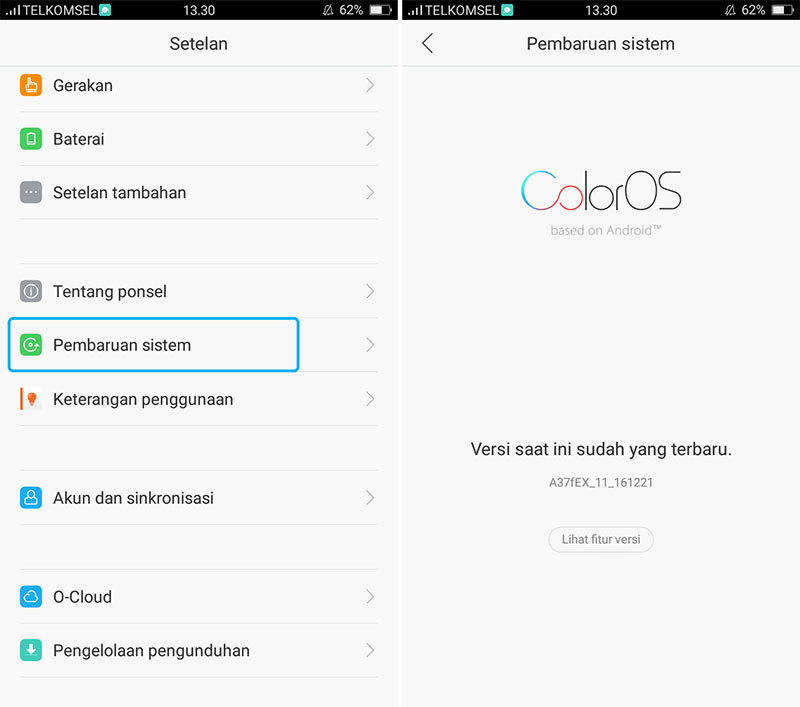
- Buka menu Pengaturan » Pembaruan Sitem » Selanjutnya, anda ikuti langkah – langkah update Sistem dari ColosOS OPPO.
NOTE: Metode di atas saya lakukan pada Smartphone dengan sistem operasi Android Lollipop v5.1.1. Jika anda menggunakan Smartphone beda sistem, anda bisa menyesuaikan sendiri metodenya.
Lihat Juga : OPPO Launcher Telah Berhenti, Ini Solusinya!
5. Factory Reset OPPO
Dan untuk metode berikutnya yakni dengan Factory Reset atau Hard Reset melalui menu Recovery Mode di HP OPPO yang anda miliki. Factory Reset akan membuat smartphone anda kembali ke pengaturan pabrikan, dan ini biasanya sangat manjur dalam mengatasi masalah pada aplikasi terinstall, khususnya pada aplikasi Google Play Store.
Tapi sebelum melakukannya, pastikan anda melakukan backup pada semua data penting yang tersimpan di Internal Android anda.

- Buka menu Pengaturan » Setelan Tambahan » Buat Cadangan dan Reset » Kemudian tap “Hapus Data Aplikasi dan Aplikasi Yang Dapat di Bongkar”.
NOTE: Metode di atas saya lakukan pada Smartphone dengan sistem operasi Android Lollipop v5.1.1. Jika anda menggunakan Smartphone beda sistem, anda bisa menyesuaikan sendiri metodenya.
Lihat Juga : Cara Hard Reset OPPO A39
Adapun jika anda ingin mencoba melakukan Hard Reset OPPO melalui Menu Recovery Mode, anda bisa mengikuti langkah – langkahnya dibawah ini. Namun sebelum melakukannya, pastikan anda melakukan backup pada semua data penting yang anda miliki.
- Langkah pertama, pastikan HP OPPO berada pada kondisi Off atau Mati.
- Selanjutnya, untuk masuk menu ColorOS Recovery, tekan tombol “Power + Volume Down” secara bersamaan selama beberapa saat sampai nantinya muncul logo OPPO. Setelah muncul logo, lepaskan kedua tombol dan tunggu beberapa saat maka anda akan dihadapkan pada menu ColorOS Recovery OPPO.
- Selanjutnya, anda pilih “Bahasa Inggris”. Dan untuk melakukan Hard Reset, pilih “Wipe Data” lalu tap lagi “Wipe Data (Keep SMS, Contacts, and Photos)”. Tunggu beberapa saat sampai proses Hard Reset / Wipe Data selesai.
- Dan setelah selesai, anda bisa tekan “Reboot” untuk restart Smartphone. Cukup mudah bukan!
- Selesai.
Lihat Juga : Cara Hard Reset OPPO F3 & F3 Plus
6. Flashing …
Dan untuk metode terakhir yang bisa anda lakukan yakni dengan melakukan Flashing pada HP OPPO yang anda miliki. Metode ini bisa menjadi solusi terakhir ketika semua metode diatas tidak berhasil mengatasi masalah pada Google Play Store anda.
Adapun untuk melakukannya, pastikan anda telah melakukan backup pada semua data penting yang anda miliki. Selain itu, anda juga perlu mengunduh Firmware sesuai dengan tipe HP OPPO anda, kemudian nantinya anda bisa melakukan Flashing melalui menu Recovery Mode.
Lebih jelasnya, anda bisa temukan langsung bagaimana melakukan flashing pada HP OPPO via YouTube atau mesin pencari.
Penutup,
Metode yang saya berikan dapat anda lakukan pada semua perangkat OPPO seperti OPPO A83, OPPO A57, OPPO A71, OPPO A37, OPPO A39, OPPO F7, OPPO F7 Plus, OPPO F9, OPPO Find X, OPPO F5, OPPO F5 Youth, OPPO F3, OPPO F3 Plus, dan lainnya. Jika nantinya ada sedikit perbedaan, maka anda bisa menyesuaikannya.
Demikian ulasan singkat dari saya mengenai masalah pada Google Play Store di HP OPPO, semoga bisa membantu dan bermanfaat. Jika ada sesuatu yang ingin anda tanyakan atau sampaikan, silahkan tulis melalui kolom komentar yang ada dibawah ini. Terima kasih dan selamat mencoba!!
Tips OPPO
Masalah OPPO
- Mengatasi ColorOS Telah Berhenti
- Mengatasi Pesan Telah Berhenti
- Mengatasi Notifikais OPPO Tidak Bunyi
Masalah Google Play
Discussion | 0 Comments
*Komentar Anda akan muncul setelah disetujui
-
Berikut kami bagikan kumpulan nada dering HP VIVO versi original, islami, remix, dan TikTok yang bisa…Update
-
Berikut kami bagikan kumpulan nada dering Nokia jadul versi lama MP3 yang bisa kamu download dan…Update
-
Berikut kami bagikan kumpulan nada dering iPhone 14, Plus, Pro, dan Pro Max yang bisa kamu…Update








